관심사항/IT
엑셀 필수 단축키 완벽 가이드
lavendermarine
2025. 1. 25. 19:54
728x90
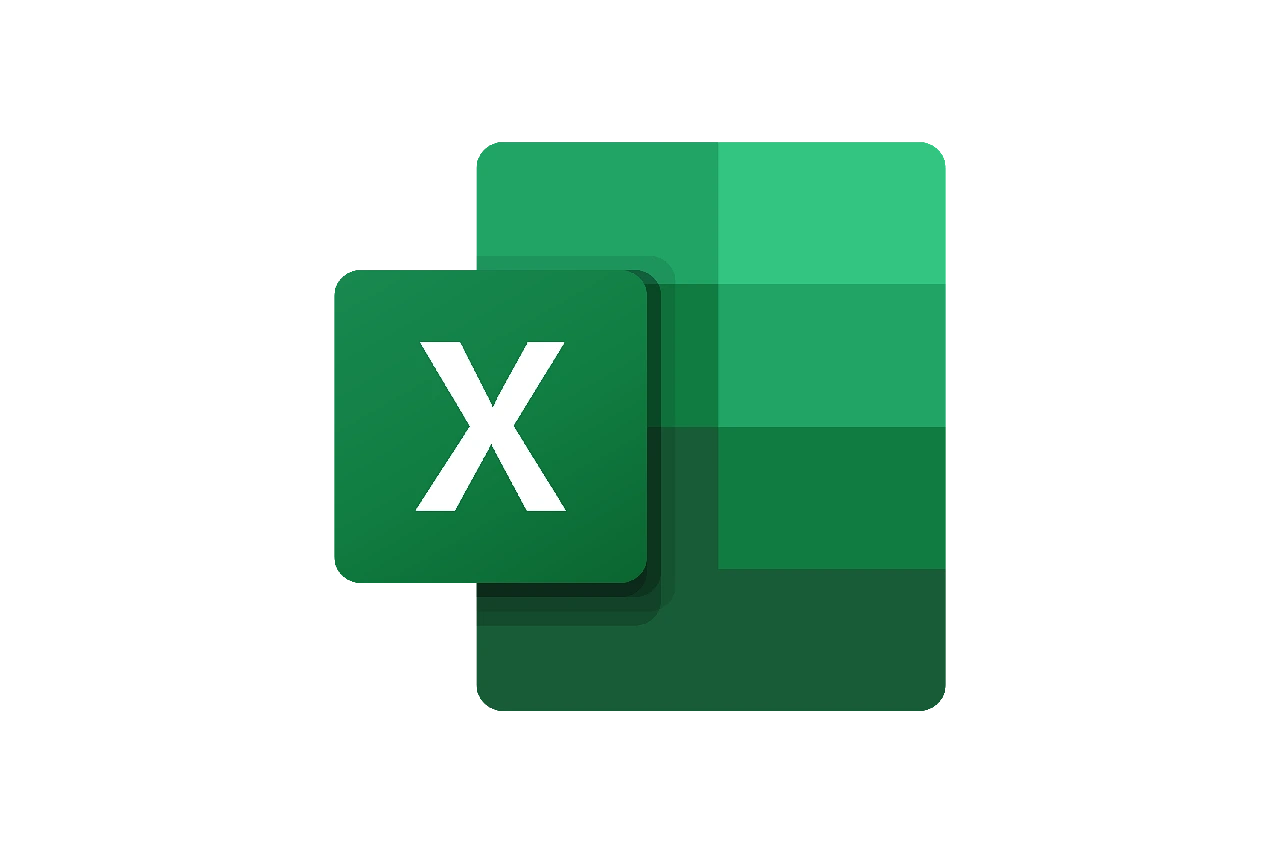
기본 작업 단축키
기능Windows / Mac설명| 저장 | Ctrl + S | ⌘ + S | 작업 내용 저장 |
| 전체 선택 | Ctrl + A | ⌘ + A | 워크시트 전체 선택 |
| 복사 | Ctrl + C | ⌘ + C | 선택 영역 복사 |
| 붙여넣기 | Ctrl + V | ⌘ + V | 복사한 내용 붙여넣기 |
| 잘라내기 | Ctrl + X | ⌘ + X | 선택 영역 잘라내기 |
| 실행 취소 | Ctrl + Z | ⌘ + Z | 이전 작업 취소 |
| 다시 실행 | Ctrl + Y | ⌘ + Y | 취소한 작업 복원 |
| 찾기 | Ctrl + F | ⌘ + F | 데이터 검색 |
| 바꾸기 | Ctrl + H | ⌘ + H | 데이터 찾아 바꾸기 |
서식 관련 단축키
기능Windows / Mac설명| 셀 서식 | Ctrl + 1 | ⌘ + 1 | 셀 서식 창 열기 |
| 굵게 | Ctrl + B | ⌘ + B | 글자 굵게 |
| 기울임꼴 | Ctrl + I | ⌘ + I | 글자 기울이기 |
| 밑줄 | Ctrl + U | ⌘ + U | 밑줄 추가 |
| 통화 서식 | Ctrl + Shift + $ | ⌘ + ⇧ + $ | 통화 형식으로 변경 |
| 백분율 서식 | Ctrl + Shift + % | ⌘ + ⇧ + % | 백분율 형식으로 변경 |
데이터 입력/편집 단축키
기능Windows / Mac설명| 현재 날짜 | Ctrl + ; | ⌘ + ; | 오늘 날짜 입력 |
| 현재 시간 | Ctrl + Shift + ; | ⌘ + ⇧ + ; | 현재 시간 입력 |
| 열 너비 자동 맞춤 | Alt + H, O, I | ⌘ + O, I | 데이터에 맞게 열 너비 조정 |
| 행 높이 자동 맞춤 | Alt + H, O, A | ⌘ + O, A | 데이터에 맞게 행 높이 조정 |
데이터 분석 단축키
기능Windows / Mac설명| 필터 설정/해제 | Ctrl + Shift + L | ⌘ + ⇧ + F | 데이터 필터링 |
| 부분합 | Alt + D, B | ⌘ + D, B | 부분합 삽입 |
| 피벗 테이블 | Alt + N, V | ⌘ + N, V | 피벗 테이블 생성 |
| 차트 삽입 | Alt + F1 | ⌥ + F1 | 선택 데이터로 차트 생성 |
이동/탐색 단축키
기능Windows / Mac설명| 시트 끝으로 | Ctrl + End | ⌘ + End | 사용 중인 마지막 셀로 이동 |
| 시트 처음으로 | Ctrl + Home | ⌘ + Home | A1 셀로 이동 |
| 워크시트 이동 | Ctrl + PgUp/PgDn | ⌘ + PgUp/PgDn | 이전/다음 시트로 이동 |
| 셀 선택 영역 확장 | Shift + 방향키 | ⇧ + 방향키 | 연속된 셀 선택 |
함수/수식 단축키
기능Windows / Mac설명| 함수 삽입 | Shift + F3 | ⇧ + F3 | 함수 마법사 열기 |
| 수식 입력 | Alt + = | ⌥ + = | 자동 합계 |
| 절대 참조 | F4 | F4 | 수식에서 절대 참조 전환 |
초보자를 위한 팁:
- 자주 사용하는 단축키부터 하나씩 익히기
- 매일 새로운 단축키 하나씩 연습하기
- 단축키 목록을 프린트해서 모니터 옆에 붙여두기
이 단축키들을 익히면 엑셀 작업 시간을 50% 이상 단축할 수 있습니다. 처음에는 어려울 수 있지만, 꾸준한 연습을 통해 자연스럽게 사용할 수 있게 됩니다.
728x90